Chắc hẳn ai trong chúng ta cũng thấy khó chịu khi mỗi lần đọc duyệt web, xem Youtube, xem phim… mà phải xem những quảng cáo chen ngang phải không nào. truongptdtntthptdienbiendong.edu.vn sẽ giúp bạn thoát khỏi những quảng cáo trên trình duyệt trên laptop, máy tính để bàn chỉ với vài thao tác đơn giản nhé!
1 Chặn quảng cáo trên trình duyệt Cốc Cốc.
Bước 1: Trên trình duyệt Cốc Cốc bạn truy cập vào đường link sau:
https://chrome.google.com/webstore/detail/adblock-plus/cfhdojbkjhnklbpkdaibdccddilifddb?hl=vi
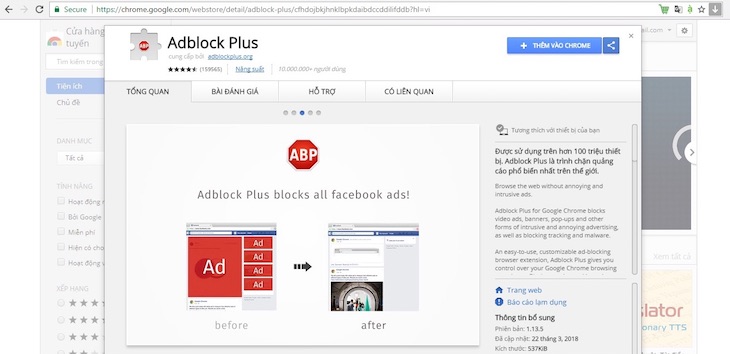
Bước 2: Chọn “Thêm vào Chrome”.
Vì Cốc Cốc là trình duyệt chạy trên nền Chrome nên bạn cứ chọn thêm vào, không ảnh hưởng gì hết nhé.
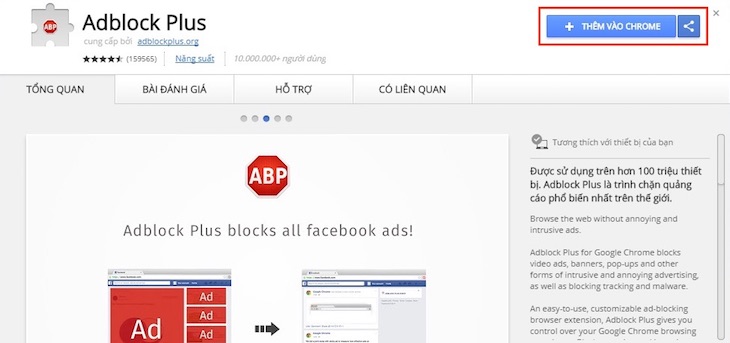
Bước 3: Chọn “Add extention”.
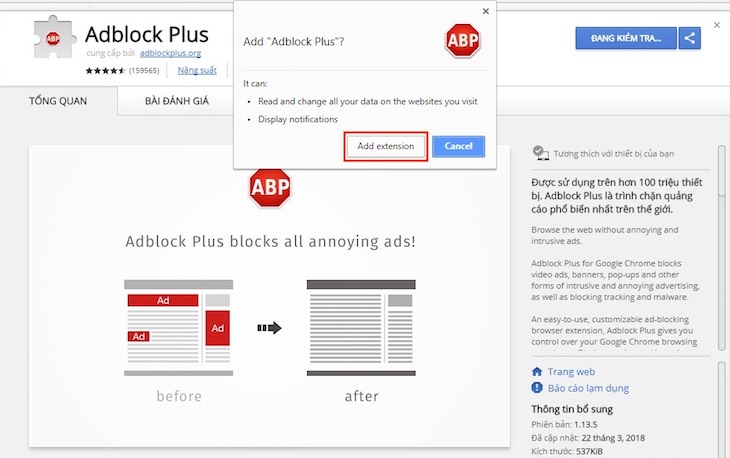
2 Chặn quảng cáo trên trình duyệt Chrome.
Bước 1: Trên trình duyệt Chrome bạn truy cập vào đường link sau:
https://chrome.google.com/webstore/detail/adblock-plus/cfhdojbkjhnklbpkdaibdccddilifddb/related?hl=vi
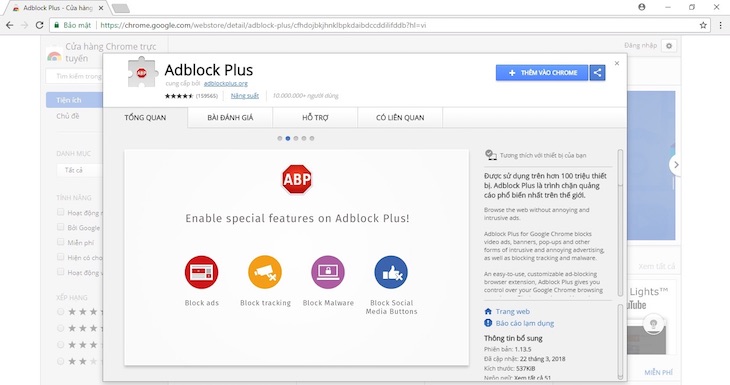
Bước 2: Chọn “Thêm vào Chrome”.
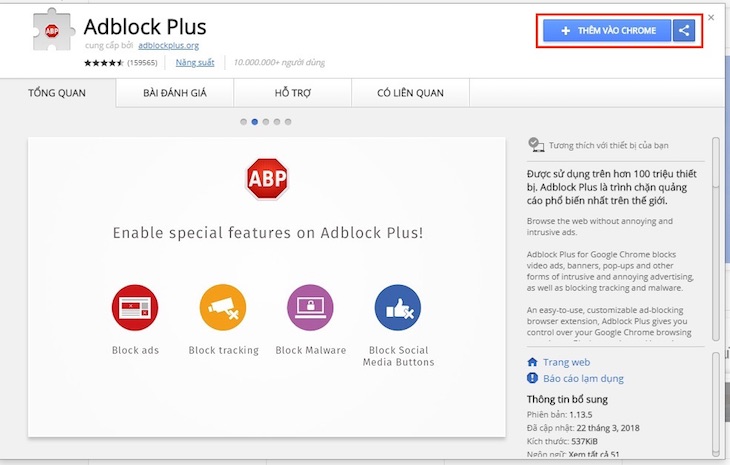
Bước 3: Chọn “Thêm tiện ích”.
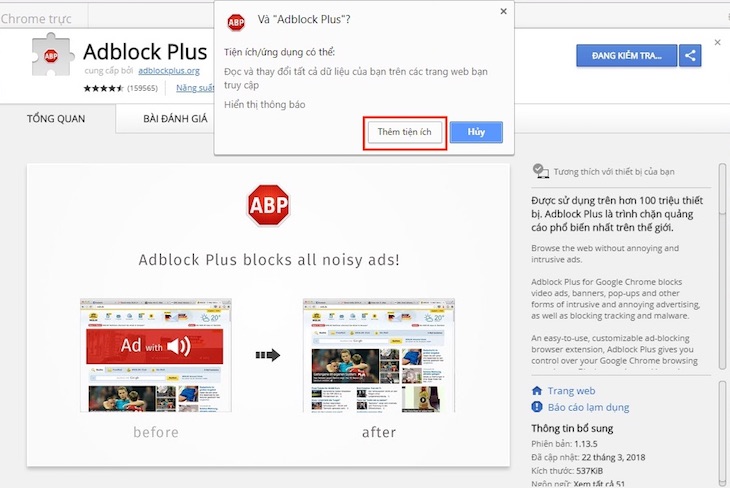
3 Chặn quảng cáo trên trình duyệt Internet Explorer.
Bước 1: Trên trình duyệt Internet Explorer bạn truy cập vào đường link sau:
https://adblockplus.org/en/internet-explorer
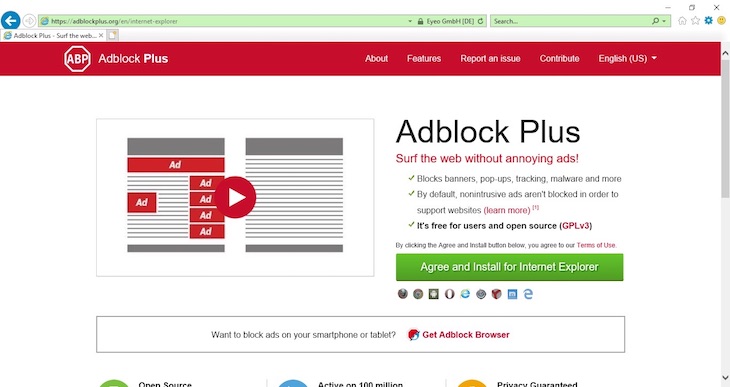
Bước 2: Chọn “Agree and install for Internet Explorer.
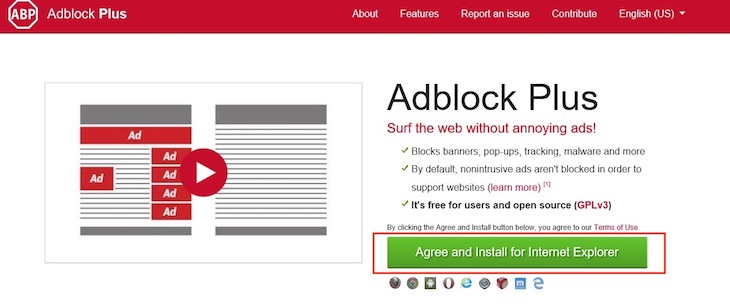
Bước 3: Tiến hành cài đặt theo trình tự “Run” > “Run” > “Next” > “Install” > “Finish”.
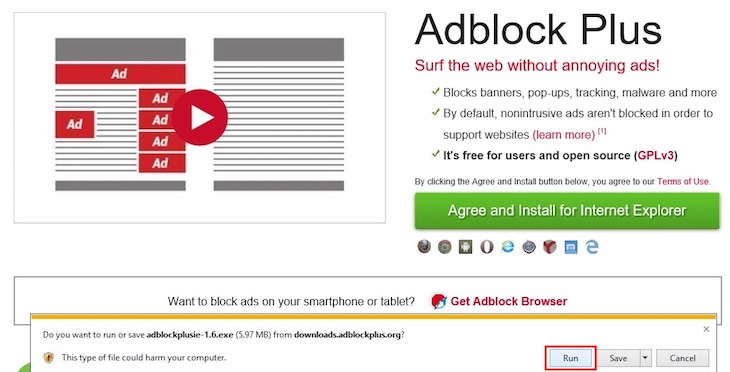
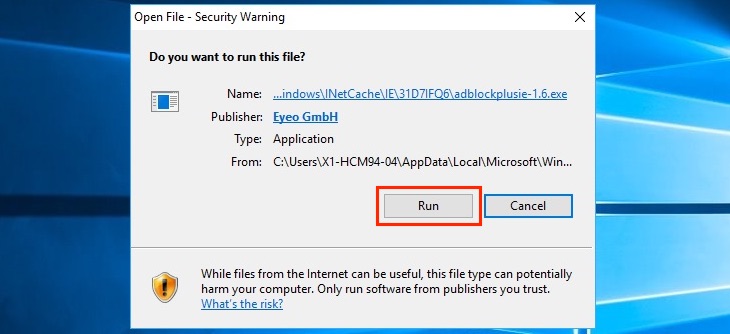
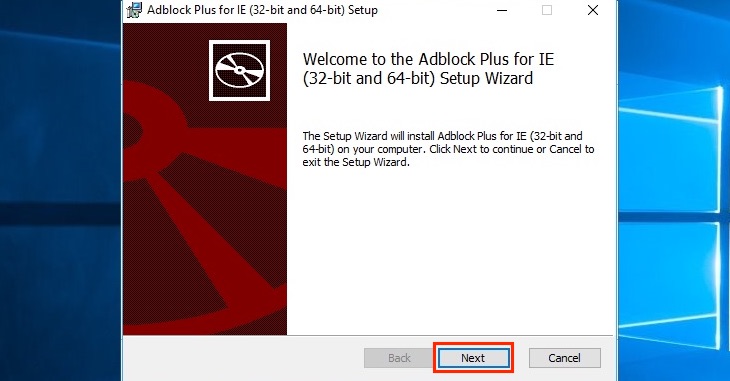
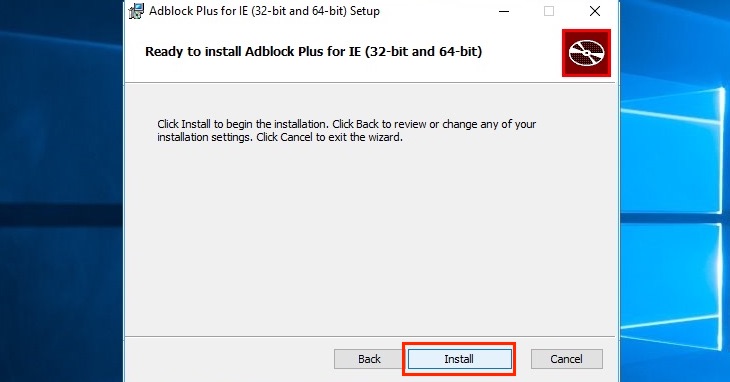
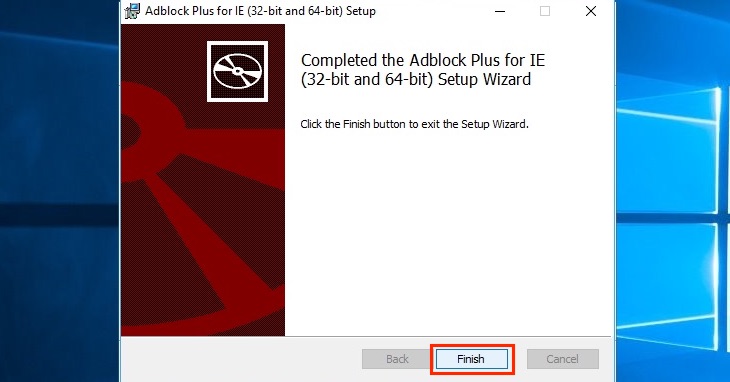
4 Chặn quảng cáo trên trình duyệt Firefox.
Bước 1: Trên trình duyệt Firefox bạn truy cập vào đường link sau:
https://addons.mozilla.org/en-US/firefox/addon/adblock-plus/
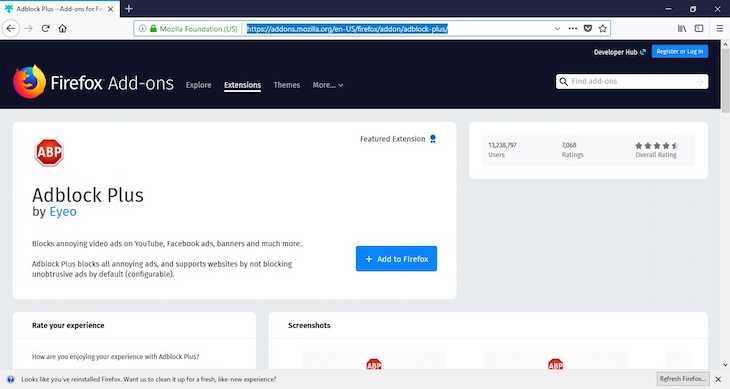
Bước 2: Chọn “Add to Firefox”.
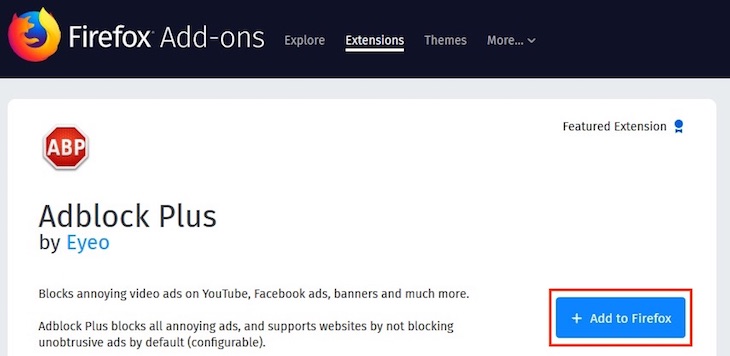
Bước 3: Chọn “Add”.
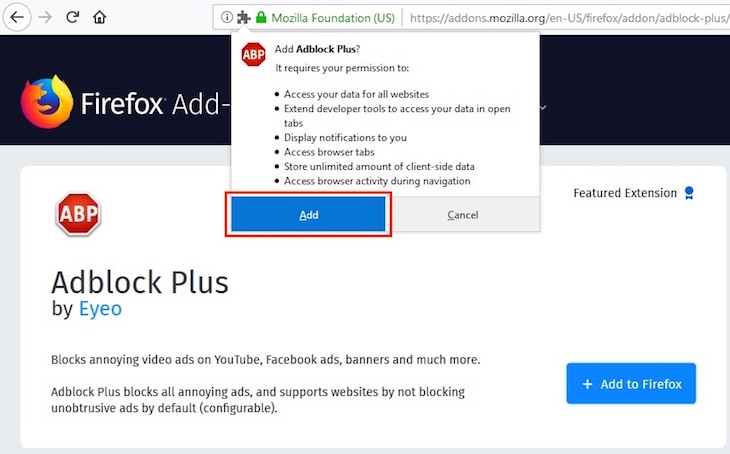
Đây là trước và sau khi thêm chức năng chặn quảng cáo.
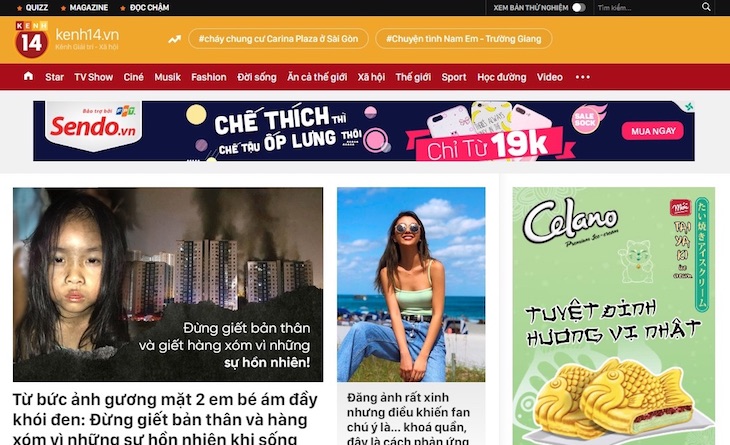
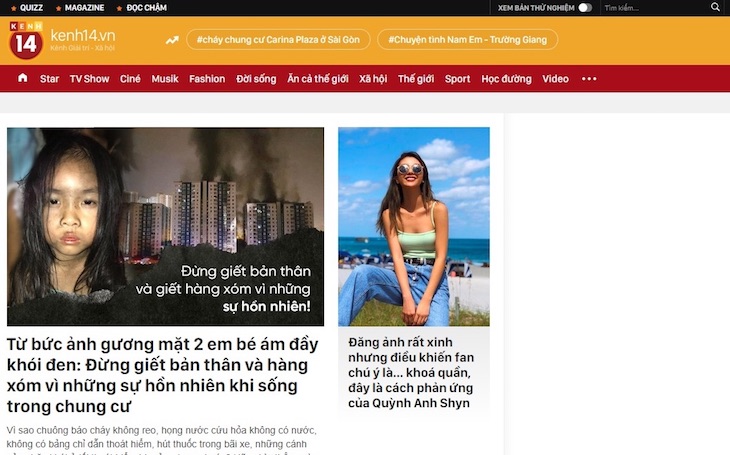
Tuy còn hạn chế khi không chặn hết hoàn toàn quảng cáo nhưng phần mềm này đã chặn khoảng 90% số quảng cáo trên máy tính khiến việc truy cập của bạn dễ dàng hơn phải không nào. Chúc các bạn thành công!
Nếu có cách làm nào hay hơn hoặc thao tác gặp khó khăn mời để lại lời nhắn ở phần bình luận để Điện máy Xanh hỗ trợ bạn tốt nhất nhé!
Siêu thị truongptdtntthptdienbiendong.edu.vn
